Сохранение страницы на компьютере может быть полезным, когда вы хотите просмотреть ее в офлайн-режиме, поделиться с другими или просто сохранить в архиве. Несмотря на свою простоту, этот процесс может вызвать затруднения у некоторых пользователей. Ниже представлена подробная пошаговая инструкция, которая поможет вам сохранить страницу на вашем компьютере.
Шаг 1: Откройте веб-браузер, в котором вы хотите сохранить страницу. Это может быть любой популярный браузер, такой как Google Chrome, Mozilla Firefox, Safari или другой.
Шаг 2: Перейдите на страницу, которую вы хотите сохранить. Убедитесь, что вы находитесь на странице, которую вы хотите сохранить, прежде чем перейти к следующему шагу.
Шаг 3: Откройте меню «Файл». Обычно оно находится в левом верхнем углу окна браузера. Щелкните на этой опции, чтобы открыть выпадающее меню.
Шаг 4: Выберите опцию «Сохранить страницу». В меню «Файл» найдите и щелкните на опции «Сохранить страницу» или «Сохранить как». В некоторых браузерах вы можете использовать горячую клавишу «Ctrl+S» на клавиатуре.
Шаг 5: Установите путь сохранения и имя файла. В окне сохранения страницы выберите путь и имя файла, где вы хотите сохранить страницу. Вы также можете выбрать формат сохранения (обычно HTML) и нажать кнопку «Сохранить».
Теперь у вас есть сохраненная страница на вашем компьютере! Вы можете открыть ее в любое время, используя ваш веб-браузер или другую программу для просмотра веб-страниц.
Как сохранить страницу на компьютере: пошаговая инструкция
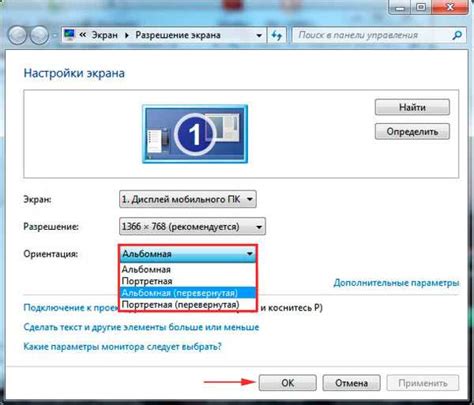
Шаг 1: Откройте страницу, которую хотите сохранить
Откройте веб-браузер и введите адрес страницы, которую вы хотите сохранить на своем компьютере.
Шаг 2: Нажмите правую кнопку мыши на странице
Найдите свободное место на странице, щелкните правой кнопкой мыши и выберите в контекстном меню "Сохранить как" или "Сохранить страницу как".
Шаг 3: Укажите место для сохранения страницы
Выберите папку, в которую вы хотите сохранить страницу, и введите имя файла. Убедитесь, что выбран правильный формат файла (обычно это HTML или HTM).
Шаг 4: Нажмите на кнопку "Сохранить"
Нажмите на кнопку "Сохранить", чтобы начать сохранение страницы на ваш компьютер. Пожалуйста, дождитесь завершения процесса сохранения.
Шаг 5: Проверьте, что страница сохранена
Откройте папку, в которую вы сохранили страницу, и убедитесь, что файл присутствует. Дважды щелкните файл, чтобы открыть его в браузере и убедиться, что страница сохранена корректно.
Теперь вы знаете, как сохранить страницу на компьютере в несколько простых шагов. Это может быть полезно, если вы хотите сохранить страницу для просмотра в офлайн-режиме или для последующего использования.
Выберите браузер и откройте страницу

Перед сохранением веб-страницы на компьютер, вам понадобится выбрать браузер, с помощью которого вы будете открывать страницу. Почти все популярные браузеры, такие как Google Chrome, Mozilla Firefox, Microsoft Edge и Safari, поддерживают функцию сохранения страницы.
Процесс открытия страницы в браузере очень прост:
- Запустите выбранный вами браузер, щелкнув на его значке на рабочем столе или в меню «Пуск».
- Кликните по адресной строке вверху окна браузера.
- Введите адрес (URL) страницы, которую вы хотите сохранить, и нажмите клавишу «Ввод» или кнопку «Перейти».
- Пользовательский интерфейс браузера отобразит содержимое веб-страницы.
Теперь, когда страница открыта в вашем выбранном браузере, вы можете начать следующий шаг по сохранению страницы на компьютере. Некоторые браузеры предоставляют возможность сохранять страницу с помощью сочетания клавиш или контекстного меню, поэтому рекомендуется ознакомиться с дополнительными функциями вашего браузера, чтобы определить оптимальный метод сохранения.
Нажмите на кнопку "Сохранить страницу"

После того как вы загрузили нужную веб-страницу, вам потребуется сохранить ее на вашем компьютере. Для этого вы можете воспользоваться функцией "Сохранить страницу". В зависимости от браузера, процесс может незначительно отличаться, но в большинстве случаев вы можете найти эту функцию в меню "Файл".
Поиск функции "Сохранить страницу" могут помочь следующие шаги:
| 1. | Откройте меню "Файл". |
| 2. | Прокрутите список команд и найдите опцию "Сохранить страницу" или "Сохранить как". |
| 3. | Щелкните на этой опции, чтобы открыть диалоговое окно "Сохранить страницу". |
| 4. | Выберите папку, в которую вы хотите сохранить страницу. |
| 5. | Введите имя файла для сохранения страницы. |
| 6. | Выберите формат файла (обычно это HTML или MHTML). |
| 7. | Нажмите на кнопку "Сохранить", чтобы сохранить страницу. |
После завершения этих шагов выбранная вами веб-страница будет сохранена в выбранной вами папке на вашем компьютере. Теперь вы можете открыть сохраненный файл в любом браузере или редакторе для просмотра или последующего редактирования.
Выберите папку для сохранения
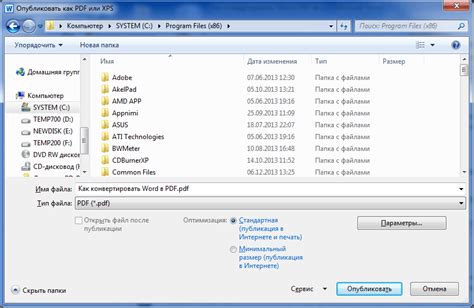
После того, как вы нажали на кнопку сохранения страницы, откроется диалоговое окно, в котором вам нужно выбрать папку, в которую будет сохранена страница.
Обычно в диалоговом окне по умолчанию открывается папка "Загрузки". Однако, вы можете выбрать любую другую папку, которая вам удобна.
Если вы хотите создать новую папку для сохранения страницы, вы можете сделать это прямо из диалогового окна. Для этого просто нажмите правой кнопкой мыши на свободное место в диалоговом окне, выберите опцию "Создать новую папку" и задайте ей имя.
После того, как вы выбрали или создали папку, нажмите кнопку "Сохранить" и страница сохранится в выбранной вами папке на вашем компьютере.
Проверьте наличие сохраненной страницы
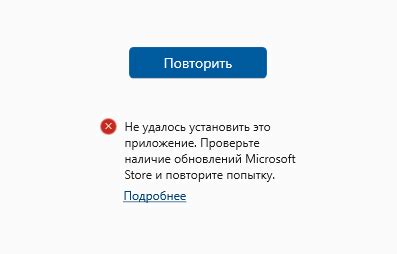
После того как вы сохраните страницу на компьютере, проверьте, что файл был успешно сохранен. Зайдите в папку, в которую вы сохранили страницу, и найдите файл с расширением .html или .htm.
Убедитесь, что название файла соответствует оригинальному названию страницы, чтобы легче было отыскать нужный файл в будущем.
Примечание: Если вы объединяете несколько страниц в один файл, убедитесь, что все страницы сохранены в одной папке и правильно связаны друг с другом.
Найдя файл сохраненной страницы на вашем компьютере, вы сможете открыть его в любом браузере и просматривать его в оффлайн режиме.
Откройте сохраненную страницу
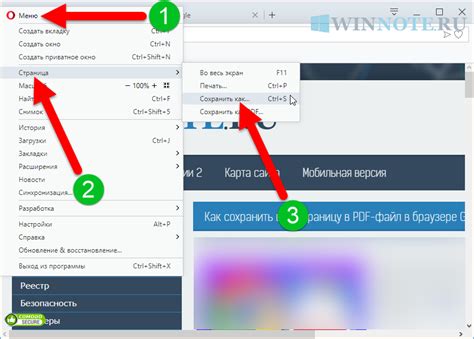
Чтобы открыть сохраненную страницу на компьютере, следуйте этим простым шагам:
1. Зайдите в папку, в которой вы сохранили страницу. Обычно это папка "Загрузки" или "Документы".
2. Найдите файл страницы. Он будет иметь расширение .html или .htm.
3. Щелкните по файлу правой кнопкой мыши и выберите "Открыть в браузере" или "Открыть с помощью".
4. Выберите браузер из списка программ или выберите "Поиск других приложений", чтобы указать путь к браузеру вручную.
5. Нажмите "ОК" или "Открыть" и ваша сохраненная страница откроется в выбранном браузере.
Теперь вы можете просмотреть сохраненную страницу и использовать ее в офлайн-режиме, даже без доступа к Интернету.